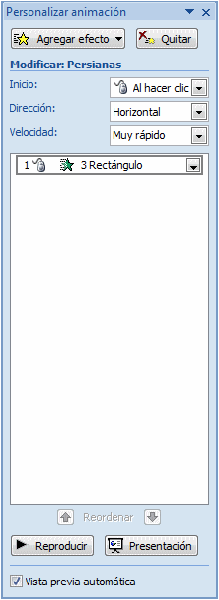Indicación:
Aplica efectos de animación al texto de su diapositiva, utilizando combinaciones preestablecidas, animaciones personalizadas para cambiar los efectos o crear secuencias de animaciones propias, agregando efectos de atenuación y sonido.
Efectos de animación
En la Ficha Animaciones podemos encontrar los grupos Vista previa, Animaciones y Transición de Diapositivas la cual es una cinta que nos sirve para darle vida a nuestras presentaciones y así poder captar la atención de quien la vea. Una combinación de animación preestablecida enlaza varios tipos de efectos de animación que se complementan entre sí. En lugar de aplicar cada efecto, se aplica una combinación para obtenerlos todos.
- Transición: es el efecto de tipo animación que se produce en la vista presentación con diapositivas, cuando pasa de una diapositiva a la siguiente.
- Entrada:donde el texto se desvanece o vuela hacia dentro.
- Énfasis: llama la atención sobre un elemento de viñeta resaltando el texto.
- Salir: el texto vuela hacia fuera, se desvanece, rebota hacia fuera, o efectos similares.
- Trayectoria de la Animación: es la dirección del desplazamiento del elemento u objeto en la diapositiva.
Ruta de movimiento, que traza un modelo que debe seguir un objeto. Elipse y Neutrón son dos esquemas que utilizan rutas de movimiento.

Lista de efectos:
Esta lista muestra los efectos de animación que podemos aplicar a nuestros textos. Podemos encontrar diferentes alternativas como son:
- Sin animación.- Sin efecto alguno.
- Básico.-Son efectos tradicionales que se muestran como aparecer, barrido, persianas, etc.
- Sutil.- Son efectos que por lo general aparecen poco a poco, por ejemplo por cuadros, barras o difuminados.
- Moderado.- Son efectos que aparecen descolgándose de alguna parte de la diapositiva, girando o aumentando de tamaño.
- Llamativo.- Son efectos con entradas rápidas y muy visibles, como rebotes y giros.
Nota.- En la parte derecha del panel tareas encontraras los efectos usados recientemente, que serian todos aquellos efectos que ha aplicado en las diapositivas.
Los Botones:
- Aplicar a todo.- Una vez que haz decido cual será tu animación, podrás ahorrarte tiempo si decides usar esta opción dado que todas las diapositivas siguientes a ésta tendrán las mismas características.
- Reproducir.- Visualiza en la misma área de trabajo la progresión del o los efectos que hallas aplicado.
- Presentación.- Visualizaras la progresión de los efectos en pantalla (monitor).
Si desactivas la vista previa automática no podrás visualizar el efecto en el área de trabajo. Dado que muestra una perspectiva rápida del mismo.
Personalizar Animación.
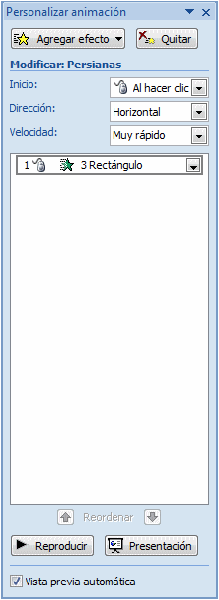
Para realizar cambios específicos en los efectos de una animación, abra el panel de tareas Personalizar animación en el menú Presentación.
Botones:
- Agregar efecto.- Antepone un efecto mas que el que ya se ha elegido para nuestra animación
- Quitar.- Quita los efectos que hallamos seleccionado para nuestra animación.
Inicio:
Muestra la alternativa de progresión del efecto:
- Al hacer clic con el Mouse
- Con la anterior
- Después de la anterior
Velocidad:
Tipo de desplazamiento del efecto.
- Muy lento
- Lento
- Medio
- Rápido
- Muy rápido
Lista de efectos: Esta lista muestra los efectos de animación que componen la combinación, detallados según los elementos a los que se aplican en la diapositiva. Aquí se muestran dos efectos, para el título y el subtítulo.
Símbolos de estrella: indican el tipo de efecto; aquí, las estrellas verdes muestran que se utilizaron efectos de entrada (al desplazarse por encima, aparece una información de pantalla que indica el nombre del efecto).
Transición de las Diapositivas
Transición: efecto aplicado a la apreciación de la diapositiva en pantalla, donde el usuario visualizara formas de desplegado de la plantilla de diseño.
Lista de transiciones:
Persianas, recuadros, barridos, barras, formas, giros y transiciones aleatorias que permiten al usuario iniciar con diferente efecto cada vez que ejecuta su presentación.
Modificar Transición:
Velocidad: estado de la progresión en que aparecerá la transición de la diapositiva
· Lento,· Medio,· Rápido
Sonido de transición:
Con esta alternativa podrás aplicar un sonido cuando inicie la transición de la diapositiva, puedes utilizar los predeterminados o aplicar otro de sonido (tipo wav, el cual lo puedes grabar con la grabadora de sonidos).
La casilla Repetir sonido hasta el próximo sonido reproducirá hasta que otro sonido que hallas aplicado en alguna diapositiva de tu presentación se ejecute.
Avanzar a la diapositiva:
Podrás determinar como avanzar en la progresión de las transiciones de la diapositivas, colocando intervalos de tiempo si así se requiere o simplemente continuar tus diapositivas por medio del Mouse.

Ejercicio:
Crea una presentación de cinco diapositivas (con algún tema de la experiencia educativa de tu preferencia) y aplica diferentes transiciones a ellas y animaciones con sonidos.